パソコンがいきなり起動しなくなるってことありますよね。すっごくゲンナリします。まさに僕はその状態。
勤務先の作業も音楽の仕事もなにもかもやってるパソコンなので、非常に困ります。
かといって修理に出すと何万も取られます。まさに買った方がいいんじゃないかって思っちゃう。
ちょっと自分で解決方法を探してみたいと思います。
Windows 起動時に黒い画面にカーソル点滅のまま起動しない
今回の症状は電源は入るものの、黒い画面のまま左上にカーソルのようなアンダーバーのようなものが点滅していて
そこから進まなくなってしまいました。
こうなってしまう原因はいくつかあります。
マザーボード自体の故障
BIOSの起動ドライブの優先順位に関する設定の異常
BIOSの異常
ブートセクタの破損
僕もパソコンには詳しいとはいえ専門家ではない為イマイチ原因が分かりません。
一つずつゆっくり考えてみます。
マザーボード自体の故障
もうこれだとお手上げです。マザーボードの交換もしくは修理等メーカーに依頼しなくてはなりません。(僕の場合)
すると値段にすると4,5万かかりますね。超ゲンナリ。これじゃないことを祈ります。
とはいえ、一般的にマザーボードの寿命は5年以上と言われてます。僕のPCは2年ちょっとくらいだと思いますので
マザーボードの故障ではない気がします。特に調子が悪かったなどの兆候も見られませんでしたし。
BIOSの起動ドライブの優先順位に関する設定の異常
なんだか難しい話ですが、結局は起動するときに「どのドライブを使うか」ってものですね。
なんかの拍子に変わってしまったことが原因となります。
BIOSっというのはOSよりも手前にあるパソコンを起動させようとする機構の事です。
通常だとフロッピー(最近ではついてないですが)→CDドライブ→CドライブなどのHDD→その他
となってるはず。これがCドライブの前に「その他」等が来ちゃうと起動できなくなります。
その「その他」の主なものとしては、リムーバブルディスクや増設したHDD等があります。
つまり、その「その他」を全部引っこ抜けば解決するかもしれないというわけです。
DTMやらをやってるとあっちこっちに外付けHDDなりをつけまくってますからね。心当たりはあります。
それに僕の使っていたHDDなんですが、ものすごく動作が変な時もありまして。それは以前に対処したんですけど、やっぱり怪しい。
これの可能性も高そうです。
BIOSの異常
上の起動ドライブと若干かぶりますが、後から足したドライブ等を引っこ抜いてもダメな場合、BIOSの設定を初期化するのも一個の手です。
デスクトップに限った話ですが、実はマザーボードにはボタン電池(CR2032が多い。ポケットステーションと同じやつ)が使われていて、それを一回とってもう一回つけると(または電池の消耗の場合は新品に交換)治ったりします。
専門的に言いますと、「CMOS」のクリアつまりBIOSの初期化です。
これについては僕は知識不足の為めったなことは言えません。最悪壊れてないマザーボードを壊してしまうこともありますし。
各自調べてみてください。たくさんの解説サイトがあります。
突然の停電などで異常が出ることがあります。
つい先日、ブレーカーを何度も落してしまったのでこれの可能性もありますね。
ブートセクタの破損
僕はおそらくこれだと睨んでます。
なぜかというと、まずマザーボードの故障というのは経年年数からして考えにくい(と信じたい)。
次にBIOSの異常なんですが、もしBIOSに異常があると画面は真っ暗。おそらく謎の点滅もないはずです。
あと定番のCtrl Alt Deleteを押してみたら再起動したんです。また真っ暗でしたけど。それならばBIOSは問題ないんじゃないか、と思ったんです。根拠はないですが。
しかし、BIOSの起動時に現れるメーカーのロゴ(ウチの場合HP)が出てこないんでBIOSの異常の可能性も捨てきれないというわけですね。うーんわからん。
もしメーカーのロゴは出るけどその後黒い画面に点滅の状態ですと、ほぼこの「ブートセクタの破損」が原因と考えていいと思います。
いったい何かと言いますと、パソコンの仕組みの話になります。
BIOSがハードディスクにアクセスすると、
まずハードディスクの先頭セクタ、「MBR」を読みとります。
次に、MBRのパーティションテーブルで指定されているアクティブなパーティションを読みに行きます。
アクティブなパーティションの先頭セクタ、「PRB」を読み終えると、
PBRのブートストラップローダが、Windowsのブートローダを読み取り起動します。
つまりパソコンのもくじみたいなものです。
これがぐちゃぐちゃに壊れてしまったためにパソコンは「どうしていいのかわからん」状態に陥り、
結果起動できないというわけです。
おそらく今回の黒い画面に点滅という症状のほとんどがこれが原因の為、
ちょっと詳しくその対処法を書いていこうと思います。
その前にちょっとBIOSの方も試してみましょう。
直ったら儲けもんですしね。
あっさり直った
例の外付けHDDを外してみたところ、やっぱりあっさり直りました。
やはりBIOSの優先順位の異常だったよう。
BIOSメニューにてドライブの起動順位の変更を行いました。
結果なんも問題なく起動成功。なんでこんなことになってしまったのだろう。
ブートセクタの修復
ではBIOSの設定を改めてもめでたく直らなかった方のために、ブートセクタの修復に掛かりたいと思います。
もしこれで直らなかったらメーカーに依頼したほうが良さそうです。
なんだか難しそう、と思われがちですが案外そうでもないです。
まずブートセクタの異常ですが、ここに問題があるとセーフモードすら起動しません。
ブートセクタは起動を司る部分と考えてください。ここが壊れているのでWindows全体が起動すら無理なはず。
これにはいくつか方法があります。それをパターン別にちょろっと書いていきます。
Windowsのインストールメディア(CD)を持っている場合
パソコンを購入した時にインストールメディアを持っている場合は非常に簡単にできます。
ディスクドライブにそれを入れ起動、Press any key to boot from CD or DVD と表示されるので適当にキーを押し起動します。
次にメニューからコンピュータを修復するを選んでください。
そしてその後「システム回復オプション」から「スタートアップ修復」、自動的に修復されるというわけです。
これでOK。
でも気になる記事を発見しました。
Windows7が起動しなくなったので、ブートセクタを修復してみました。 その1 『Windowsディスクからの起動』
こちらの記事によると
1.一度Windowsのディスクから自動修復を試してみる
2.ダメだったら、起動パーティションを選択し、bootrecコマンドを実行
3.再起動後もダメだったら再度ディスクから自動修復
4.それでダメでも、再度ディスクから自動修復を試してみる
とあります。結果直ったようです。
何度か自動修復をかけてるうちに直ったみたいです。
途中に「bootrec」コマンドを実行とありますが、ブートストラップローダの修復ですね。
つまり自動修復で「マスターブートレコード」を修復後、bootrecコマンドにて「ブートストラップローダ」の修復。
その結果、起動に成功した模様です。
訳分かんないのが、2度3度繰り返しているうちに直ったという点ですね。
こういうことがあるからトラブルシューティングは胃が痛くなります。
Windowsのインストールメディア(CD)を持っていない場合
だいたい最近のパソコンはWindowsOSはプリインストールされていてインストールメディアがない場合も多いです。
後は無くしてしまったとか、新しいPCを買ったときに早く使ってみたくてハイテンションになってどこにしまったかわからなくなってしまっているパターンも多いです。
どうしてもない場合で小難しい事したくないときは、WindowsのインストールメディアのISO、つまりディスクイメージをゴニョゴニョして手に入れる方法もあります。グレーな方法です。ぶっちゃけ実際は犯罪です。公式なサポートやらアップグレードも受けられなくなる可能性があるのでやめた方がよさそうです。
それは嫌だ、という方はWindows公式の「WindowsPE」というものを使って修復可能です。
と、その前に・・
パソコンの修復にパソコンが必要な大問題
仕方ないと言えば仕方ないんですけど、パソコンが起動しなくて困ってるのにそれを直すためにはパソコンが必要という、
トンチのような状況に陥ります。
最近では2台3台と個人で持っている人も多いので、そういった場合はなにも問題ないのですが、例えば2台目がMacを使っているとか最近ではタブレットPCを使ってるという人も多いです。僕がそのパターンです。
そうなると職場のパソコンを使うとか、誰かに借りるとか、ネカフェに行くとかちょっとめんどくさくなってしまいます。
これを読んでいる人、悪いことは言いません。パソコンが元気な時に後述の「WindowsPE」のCD、または「システム修復ディスク」「リカバリーディスク」等を作成しておいた方が絶対に良いです。
めんどくさいですが、パソコンなんていつか絶対に不具合が出ます。
修理に出すと数万円取られますし、これらのCDを作るだけならタダです。ぜひともやっておきましょう。
緊急用Windows、WindowsPE
ではシステムの修復に掛かります。
そもそもWindowsPEっていうのは緊急用のWindowsみたいなものでして、
システムの異常で起動などが出来なくなってしまった際にパソコンのシステムにアクセスし修復するためのOSと言ったところです。
上でBIOSの起動優先順位で書きましたが、HDDよりディスクドライブが優先されるのはこういった際に使うからですね。
因みに、先程の「システム修復ディスク」というのは実際はWindowsREというもので、PEとほとんど同じ仕組み。
システム修復ディスクがない、と絶望に浸る前に落ち着いてPEを作成しましょう。同じことができますから。
ここから先はWindowsPEが入っているCDまたはDVD、これをライブCDと呼びます。これを持っている事が必須事項となります。
ないよという方は別のパソコンで作成してあげる必要があります。
これを作成するには「WinPe-tch Direct」というソフトを使います。
使い方は長くなるので別サイトを参照してください。
「WinPe-tch Direct」の使い方
ではライブCDを手に入れたところで実際に修復に掛かりましょう。
マスターブートレコードの修復
マスターブートレコード(以下MBR)はファイルではなくセクタと呼ばれるものでして
早い話がパソコンのシステムの目次です。
先ほど準備したWindowsPEのライブCDで起動し、コマンドプロンプトより
bootsect /nt60 sys /mbr
と入力します。
それだけ。
もっと詳しく知りたい方はこちら外部サイトにて
MBRの修復
それでも起動できない場合は、パーティーションテーブルを修復する必要があります。
ここまで来ると僕自身もそこまで自信がない専門的な作業になりますので滅多なことは言えませんが、
「TestDisk」というツールを使い、修復が可能です。
詳しくはまた同じ外部サイト
「TestDisk」の使い方
を参照ください。
案外直るもの。焦らずに対処を。
以上の作業を行えば、おそらく直ります。
それでもダメなら物理的にマザーボードなりHDDなりが故障をしている可能性が高いです。
とくにこのブログ見てる人はDTMをやっている人が多いと思います。
きっと大量のプラグインなり音源なりでたくさんHDDやSSDを増設してる人も多いんじゃないでしょうか。
おそらく、BIOSの起動優先順位の異常が原因です。まず、余計なものを全部外してから起動してみましょう。
起動できないとなると「もうお手上げ」感が出てしまいますが、結構直るものが多いです。
やっぱりできるだけリカバリもしたくないですしね。業者へ修理を出すのもお金がかかります。
まず言えるのはバックアップとシステム修復ディスクの作成は、壊れる前にやっておいたほうが良さそうです。
僕は結局BIOSの設定であっさり直りましたが、どうしてもダメだ、分からないと言う人がいたら
コメントなりTwitterなりで連絡ください。微力ながら協力します。
あー、どうなることかと思った・・。
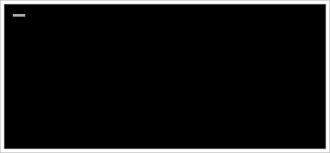
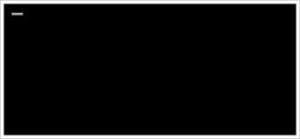


コメント